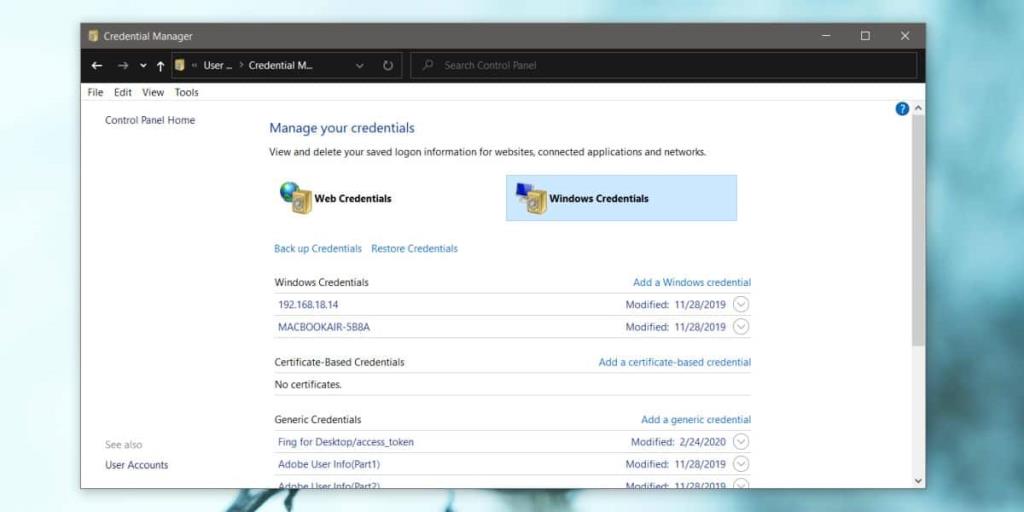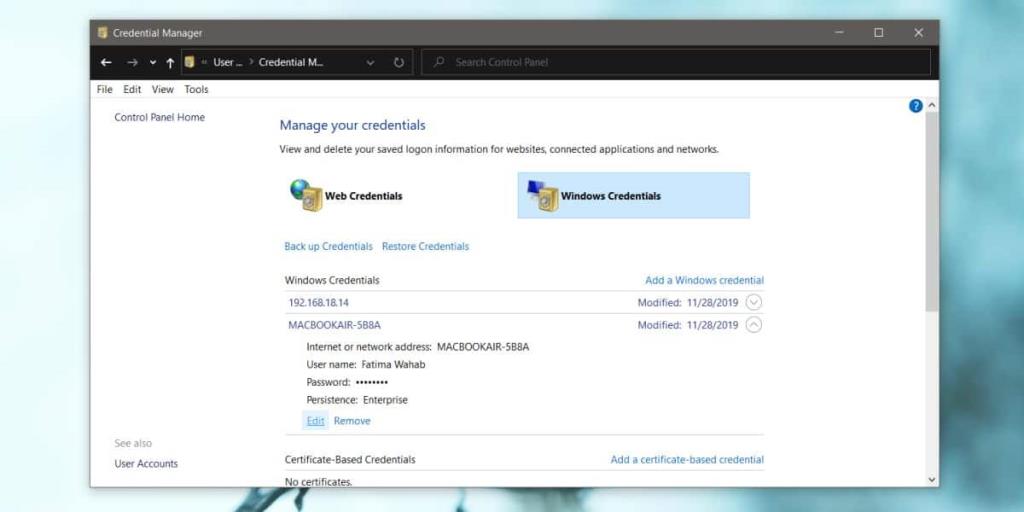Vous pouvez mapper des lecteurs et des dossiers sur Windows 10 afin qu'ils soient accessibles en un seul clic depuis l'explorateur de fichiers. Afin de mapper un emplacement réseau , l'emplacement lui-même doit avoir une sécurité de base, c'est-à-dire qu'il doit être protégé par un mot de passe. Lorsque vous mappez l'emplacement, vous devez entrer le mot de passe qui vous permettra d'accéder à l'emplacement et vous pouvez choisir que Windows 10 s'en souvienne ou qu'il vous le demande à chaque fois. Si vous devez mettre à jour les informations de connexion pour un emplacement réseau, vous pouvez le faire à partir du gestionnaire d'informations d'identification Windows.
Mettre à jour les informations d'identification du réseau sur Windows 10
Ouvrez le Panneau de configuration et accédez à Comptes d'utilisateurs. Sélectionnez Gestionnaire d'informations d'identification. Sinon, ouvrez l'Explorateur de fichiers et entrez ce qui suit dans la barre d'emplacement, puis appuyez sur Entrée. Cliquez sur Credential Manager dans la fenêtre qui s'ouvre.
Panneau de configuration\Comptes d'utilisateurs
Dans la fenêtre Credential Manager, cliquez sur « Informations d'identification Windows » et vous verrez une liste des emplacements réseau mappés dans la section « Informations d'identification Windows ».
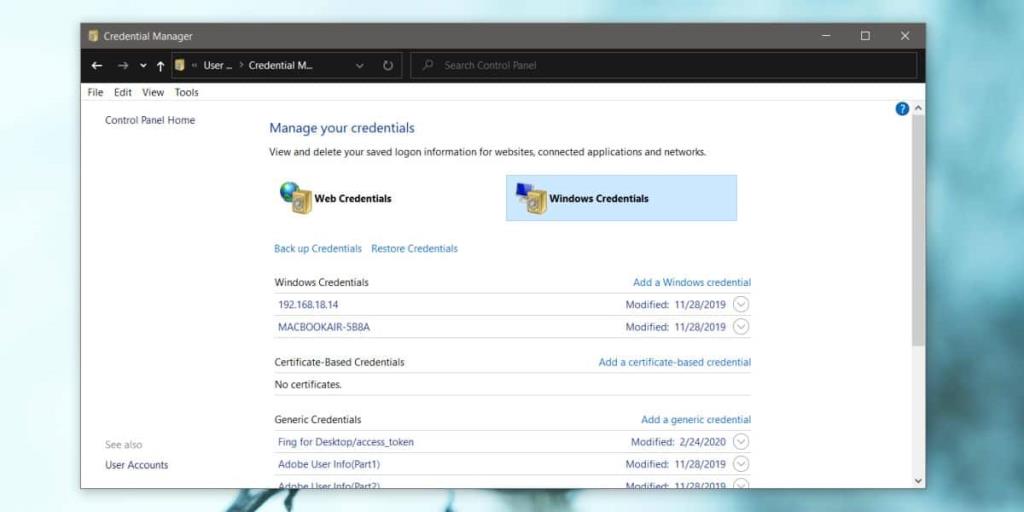
Cliquez sur celui que vous souhaitez modifier, par exemple, j'ai un dossier de mon MacBook mappé sur mon PC Windows 10 et il est répertorié sous Informations d'identification Windows par son nom. Si je veux changer le mot de passe pour cet emplacement, je cliquerai sur le MacBook.
Vous verrez une option « Modifier » sous l'élément/l'emplacement que vous avez sélectionné. Cliquez dessus et sur l'écran suivant, vous pouvez entrer un nouveau nom d'utilisateur et mot de passe pour accéder à l'emplacement. Assurez-vous de cliquer sur Enregistrer. Vous devez savoir qu'une fois que vous aurez mis à jour, c'est-à-dire écrasé les anciennes informations de connexion, vous ne pourrez plus les récupérer.
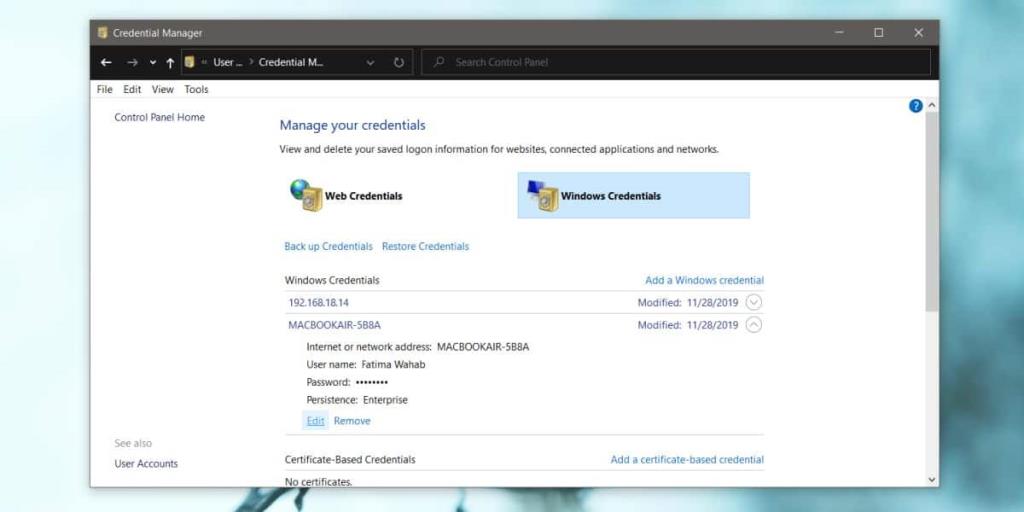
Lors de votre prochain accès à l'emplacement réseau, il utilisera le nom d'utilisateur et le mot de passe mis à jour pour s'y connecter.
Si vous n'êtes pas intéressé par la mise à jour des informations de connexion et que vous souhaitez plutôt que Windows 10 vous invite à les saisir chaque fois que vous accédez à un emplacement particulier, vous pouvez simplement les supprimer du gestionnaire d'informations d'identification. L'emplacement sera toujours mappé et apparaîtra toujours dans l'explorateur de fichiers, mais lorsque vous tenterez d'y accéder, il vous demandera le nom d'utilisateur et le mot de passe. L'invite d'authentification aura une option pour mémoriser les informations que vous avez saisies. Si vous ne le cochez pas, il vous sera demandé de le saisir à nouveau la prochaine fois que vous accéderez à l'emplacement.
Les informations de connexion mises à jour devraient fonctionner automatiquement, mais dans de rares cas, en fonction de l'emplacement réseau auquel vous essayez d'accéder et des paramètres de sécurité dont il dispose, vous devrez peut-être supprimer l'emplacement et le mapper à nouveau.